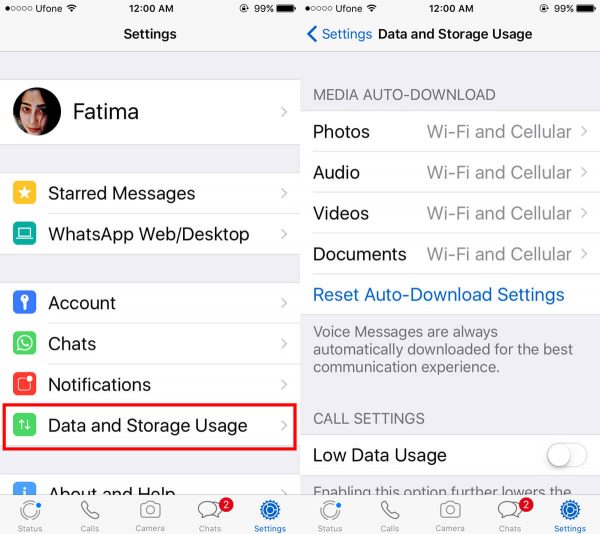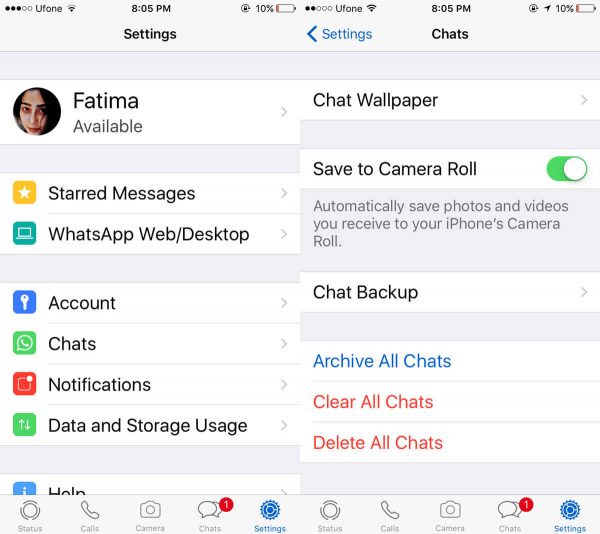آموزش محدود کردن حجم ترافیک مصرفی اینترنت در Whatsapp

شبکه های موبایلی محلی شده اند که می توان در آن ها به سادگی تصویر، صوت، فیلم و حتی متن را در اختیار دوستان قرار داد. مخصوصا شبکه هایی مثل Whatsapp و یا تلگرام که گروهی نیز هستند امکان ارسال و دریافت دیتاها را بیشتر و بیشتر کرده اند. از وقتی که این نرم افزار ها روی گوشی های هوشمند نصب شده اند روز به روز بر مصرف ترافیک افزوده شده و موجب می شود که نتوان هزینه ها را چنان که باید کنترل نمود.
برای اینکه جلوی ترافیک مصرفی را بگیرید، و از به هدر رفتن هزینه ها جلوگیری کنید، و حتی روی حجم مموری کارت خود، روی گوشی تان، مدیریت بهتری داشته باشید بهتر است که، در مورد امکان دانلود دیتاها توسط واتس اپ کمی دقت داشته باشید.
زمانی که شما واتس اپ را نصب می کنید و دوستان تان اقدام به ارسال فیلم و عکس برای شما می کنند، به محض دریافت تصویر و فیلم مورد نظر را دانلود می کنید، و آن را می بینید، اما همین دانلود اتوماتیک و نا خواسته موجب می شود که شما نتوانید حجم ترافیک را کنترل کنید.
توصیه اکید گویا آی تی برای شما این است که دانلود عکس و فیلم ها در واتس اپ را از حالت دانلود اتوماتیک و آنی خارج کنید. برای این منظور دو راه حل در اختیار شما قرار می دهیم. پس با ما همراهی کنید.
اولین راه حل:
وارد برنامه واتس اپ خود شوید و از آن جا به Setting بروید. در میان زیر منو هایی که در منوی Setting وجود دارد، گزینه Data and Storage Usage را پیدا کنید و آن را لمس نموده و باز کنید.
با استفاده از گزینه Data and Storage Usage شما می توانید همچون تصویر بالا مشخص کنید که می خواهید کدام دیتاهای تان را اتوماتیک و کدام به طور دستی دانلود کنید.
شما می توانید مشخص کنید که کدام دیتا ها را در چه شرایطی دانلود نمایید. امکان و قدرت تنظیمات در این بخش طوری است که می توانید دقیقا آن طور که دوست دارید تنظیمات را انجام دهید و به جزییات پرداخته شده است.
اگر روی هر گزینه عکس، فیلم یا غیره در این صفحه ضربه بزنید با سه زیر منو روبرو می شوید:
به فرض مثال ما روی فوتو یا عکس ها ضربه زدیم تا تنظیمات آن را بررسی کنیم، با مشاهده سه گزینه که در سمت چپ عکس بالا مشاهده می کنید ما توانستیم، NEVER یا هرگز را برای دانلود تصاویر انتخاب کنیم. با این کار به واتس اپ فهماندیم که تمایلی نداریم تحت هر شرایطی عکس های مان را دانلود کنیم. نتیجه هم به صورت بخش راست عکس بالا تغییر کرد.
در چنین شرایطی باید به صورت دستی و با ضربه زدن به عکس هایی که برایمان ارسال می کنند خودمان اقدام به دانلود کنیم. بدین صورت تمرکز خوبی روی تصاویری که نمی خواهیم دانلود کنیم داریم و ترافیک مان را قطره قطره حفظ می کنیم.
روش دوم:
در روش دوم، در واقع شما توجه به میزان حجم مصرفی روی گوشی خود دارید، و با روشی که می اموزید، فایل ها را به طور موقت ذخیره می کنید. زمانی که شما در تنظیمات، گزینه Save to Camera Roll را انتخاب کنید، تصاویری که ذخیره می کنید را در بخش رول دوربین ذخیره می کنید و بدین ترتیب، حجم مصرفی روی گوشی تان ( کارت حافظه ) به حداقل می رسد.
اطلاعاتی را که بدین صورت ذخیره می کنید در فضای اختصاصی واتس اپ در گفتگو ها ذخیره می کنید و در جای دیگری ذخیره نمی شوند. تا وقتی که چت مورد نظر روی گوشی تان باشد این اطلاعات هم وجود دارند.
از طرفی اگر بخواهید این اطلاعات را پاک کنید، کافی است، که یا محتویات چت را به طور کامل پاک کنید یا اینکه به طور تک به تک، تصویر ها و فیلم هایی که در چت دانلود کرده اید را، پاک کنید. بدین ترتیب دیگر دسترسی به آن ها نخواهید داشت.
بدین ترتیب می توانید روی حجم ترافیک مصرفی تان چه از لحاظ ترافیک اینترنت و چه حجم روی گوشی تان مدیریت خوبی داشته باشید تا با کمبود ترافیک یا کمبود فضا در مواقع خاص روبرو نشوید.
در این باره آیا تجربه ای دارید که لازم باشد کاربران گویا آی تی آن را بدانند؟ لطفا آن را در بخش نظرات بنویسید و این مطلب را روی شبکه های اجتماعی نشر دهید.